কানাডা ভিজিট ভিসা আবেদন
কানাডা ভিজিট ভিসা আবেদন করুন নিজে নিজে ঘরে বসে। আজকের আর্টিকেলে জানাবো কিভাবে আপনারা এজেন্সি ছাড়া ভিজিট ভিসায় আবেদন করবেন।
কানাডা ভিজিট ভিসা আবেদন। Canada Visit Visa Application. How to apply Canada visit visa.
এই আর্টিকেলে আপনারা আরও জানতে পারবেন অনলাইনে আবেদন করার নিয়ম, আবেদন করতে কত টাকা খরচ হবে ইত্যাদি।
তবে আজকে আমি আপনাদের এজেন্সির মাধ্যমে আবেদনের কোনো তথ্য দিবোনা কারণ আমি ইতিমধ্যে একটি আর্টিকেল পাবলিশ করেছি যেখানে আমি এজেন্সির সাথে যোগাযোগের নাম্বার দিয়ে দিয়েছি।
আপনারা নিজ দায়িত্বে আর্টিকেলটি ভালোভাবে বুঝে তারপর তাদের সাথে যোগাযোগ করবেন। নিচের লিংকে গিয়ে আর্টিকেলটি পড়ুন। কানাডা ভিজিট ভিসায় এজেন্সির মাধ্যমে আবেদনের জন্য কানাডা ভিজিট ভিসা খরচ ও সুবিধা আর্টিকেলটি পড়ুন।
কানাডা ভিজিট ভিসা খরচ
ইতিমধ্যেই আমি কানাডা ভিজিট ভিসার খরচ সম্পর্কে আলোচনা করেছি। আর্টিকেলটি পড়ার জন্য কানাডা ভিজিট ভিসা খরচ ও সুবিধা আর্টিকেলটি পড়ুন।
কানাডা ভিজিট ভিসা আবেদনের নিয়ম
প্রথম ধাপঃ সর্বপ্রথম আপনারা Canada Immigration Citizenship এই ওয়েবসাইটে ভিজিট করুন। এবং একটু নিচে Scroll করলে দেখতে পাবেন Visit লিখা একটি Service info box. Visit এ ক্লিক করুন। নিচের স্কিনশটটি ফলো করুন।

দ্বিতীয় ধাপঃ ভিজিট পেজে আসার পর নিচে স্ক্রল করুন, দেখেতে পাবেন Apply for a visitor visa এই Service info box এ ক্লিক করুন।

তৃতীয় ধাপঃ এই পেজে আসার পর Apply লেখা একটি বাটন দেখতে পাবেন। বাটনটিতে ক্লিক করুন। নিচের স্ক্রিনশটটি ফলো করুন।

চতুর্থ ধাপঃ এই ধাপে আপনি একটু নিচে আসার দেখবে “How to apply” এবং তার আর একটু নিচে দেখতে পাবেন “Get detailed instructions for your situation” এই হেডিং এর আন্ডারে কিছু চেক বক্স পাবেন। নিচে তার স্ক্রিনশট দেয়া হলো।

এই চেক বক্সে দেখুন To visit as a tourist বক্সটি সিলেক্ট করা আছে আপনারা যেহেতু ট্যুরিস্ট ভিসাতে আবেদন করছেন তাই হুবুহু বক্সটি সিলেক্ট করুন এবং Get instruction বাটনে ক্লিক করুন। যদি না থাকে তাহলে None of the above চেক বক্সটি সিলেক্ট করবেন।
পঞ্চম ধাপঃ এখন আপনার মনে হবে আপনি আবার apply পেজে চলে এসেছেন। নিচে স্কল করে আসুন এবং Apply for a visitor visa নামক একটি বাটন দেখতে পাবেন সেখানে ক্লিক করুন।

ষষ্ঠ ধাপঃ এই ধাপে আপনি ভিসা আবেদনের কয়েকটি বাটন পাবেন সেখান থেকে Apply for visitor visa for myself নামক বাটনটিতে ক্লিক করুন। এটি শুধু যদি আপনি আপনার জন্য আবেদন করতে চান।
যদি আপনি আপনার সাথে অন্য কাউকে নিতে চান তাহলে তৃতীয় নম্বর বাটনটি Apply for a visitor visa for myself and on behalf of someone else ক্লিক করবেন। অথবা যদি আপনি নিজের জন্য না করে অন্য কারো জন্য আবেদন করতে চান তাহলে দ্বিতীয় Apply for a visitor visa on behalf of someone else বাটনটি ক্লিক করুন।
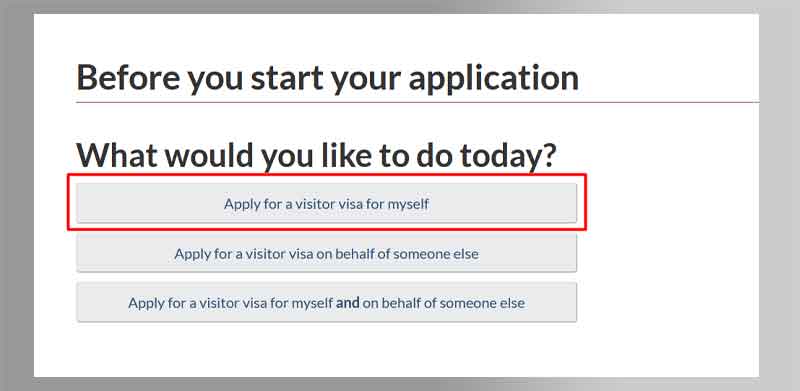
সপ্তম ধাপঃ এই পেজে আসার পর আপনি দুটি অপশন দেখতে পাবেন। একটি Yes এবং অন্যটি No. আসলে তারা এখানে জানতে চেয়েছে আপনার ইতিমধ্যে কোনো আবেদন প্রক্রিয়াধিন আছে কিনা?
যদি আপনি ইতিমধ্যে করে থাকেন তাহলে Yes বাটনে ক্লিক করুন আর যদি না হয় তাহলে No বাটনে ক্লিক করুন। নিচের স্ক্রিনশটটি ফলো করুন।

অষ্টম ধাপঃ এই ধাপে আপনি যে পেজে আছেন সেখানে থেকে আপনাকে Sign in or create an IRCC secure account নামক বাটনে ক্লিক করে নতুন একটি একাউন্ট তৈরী করতে হবে। এই জন্য নবম ধাপটি ফলো করুন।

যদি ইতিমধ্যে একাউন্ট করেছেন তারা আপনাদের একাউন্টে Sign in করুন বা একাউন্টে ইউজার নেম এবং পাসওয়ার্ড দিয়ে প্রবেশ করুন।
এখন অনেকে প্রশ্ন করতে পারেন যে ভাই একাউন্ট কিভাবে করবো! আসলে আপনারা যারা আজকে আমার এই আর্টিকেলটি খুজে বের করে পড়ছেন তারা অবশ্যই এই একাউন্ট খুলতে পারবেন।
কারন আপনি যদি আপনার ফেসবুক একাউন্ট অথবা ইন্সটাগ্রাম একাউন্ট ওপেন করতে পেরেছেন তাহলে আপনি IRCC একাউন্টও খুলতে পারবেন।
নবম ধাপঃ নিচে স্ক্রল করে আসুন। এখন আপনাকে GCKey তৈরী করতে হবে তৈরী করার জন্য Register বাটনে ক্লিক করুন। যদি ইতিমধ্যে থাকে তাহলে লগেইন করুন Sign in with GCkey বাটনে ক্লিক করুন।

দশম ধাপঃ আপনি রেজিস্ট্রার পেজে আসলে দেখবেন লেখা থাকবে Register for an IRCC secure account তার একটু নিচে গেলে দেখবেন লেখা আছে To register with GCKey এবং তার সাথে কিছু রেজিস্ট্রেশনের প্রসেস বলে দিবে।
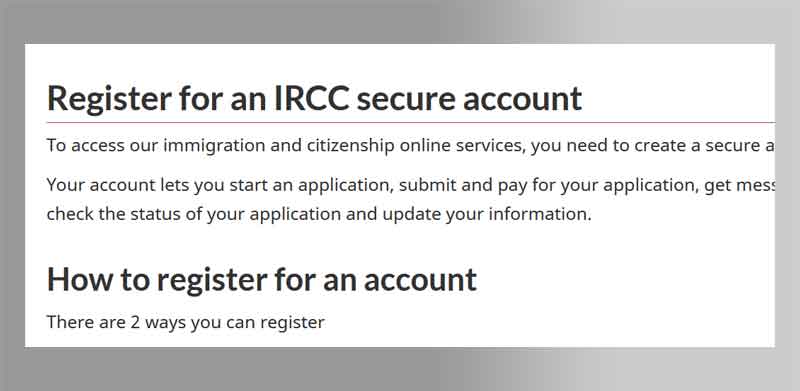
তার ঠিক নিচে একটি বাটন দেখবেন যেখানে লিখা আছে Register with GCKey. এখানে ক্লিক করুন।

১১তম ধাপঃ Register with GCKey ক্লিক করার পর দেখবেন বাম দিকে সাইন করার জন্য অপশন আছে এবং ডান দিকে সাইনআপ করার অপশন আছে। সাইনআপ বাটনে ক্লিক করুন।
১২তম ধাপঃ Terms and Conditions page আসার পর আপনি I Accept বাটনটি ক্লিক করুন।
১৩তম ধাপঃ এই পেজে Create Your Username: (required) নামে একটি ফরম ফিল্ড আছে সেখানে আপনার একটি ইউজার নেম সেট করুন।
এর পর ক্রমান্বয়ে পাসওয়ার্ড, প্রশ্নউত্তর পর্ব এবং ইমেইল ইত্যাদি ফিল্ডগুলো ফিলাপের মাধ্যমে ধাপগুলো শেষ করুন। আশাকরি এখন আর আপনাদের বুঝতে কোনো অসুবিধা হবেনা।
সতর্কতাঃ আপনি যে ইমেইল আইডি দিয়ে IRCC একাউন্ট ওপেন করেছেন অবশ্যই তা যথাযথভাবে সংরক্ষন করুন। তারা আপনার ইমেইলে প্রতিউত্তর পাঠাবে নির্দিষ্ট সময়ের মধ্যে। এবং মাঝে মাঝে IRCC or GCKey এর একাউন্টের নোটিফিকেশন চেক করুন।
সবকিছু ঠিক থাকলে ইনশাল্লাহ আপনারা ১৪ থেকে ৩০ কার্য দিবসের মধ্যে তারা আপনার সাথে যোগাযোগ করবে।
তবে এই সম্পূর্ণ প্রসেসটি করার পূর্বে আপনাকে অবশ্যই প্রয়োজনীয় ডকুমেন্টগুলো আগে থেকে সংগ্রহ করে রাখতে হবে।
কানাডা ভিজিট ভিসায় কি কি ডকুমেন্টস লাগে
- Statement of Purpose Letter (SOP Letter)
- Passport Scan Copy
- Medical Certificate (Health Checkup)
- 35mm X 45mm Photo (Your Photo – White Background)
- Invitation Letter
- Hotel Booking Evidence
- Bank Statement
- Police Clearance Certificate
- National ID Scan Copy (If Needed), etc.
- If need more anything they will inform you.
সবশেষ কথা
দয়াকরে সম্পূর্ণ আর্টিকেলটি মনোযোগ দিয়ে পড়ুন। আশাকরি আল্লাহর রহমতে আপনারা নিজেরাই ঘরে বসে একা একা কারো সাহায্য ছাড়া অনলাইনে ভিজিট ভিসার জন্য আবেদন করতে পারবেন।
আমি আবেদনের নিয়মগুলো ধাপে ধাপে বর্ণনা করেছি। আর এখানে যে ইমেজগুলো দেখতে পাচ্ছেন তা আপনারা যখন আবেদন করবেন প্রতিটি পেজে দেখতে পাবেন।
একটা তথ্যও আমি আজেবাজে বা মনগড়া লিখিনি সকল তথ্যই অথেনটিক। ইনশাআল্লাহ আপনাদের ভিজিট ভিসার যাত্রার সফল হবে এই কামনায় আজ এই পর্যন্ত।
ভালো থাকবেন।







